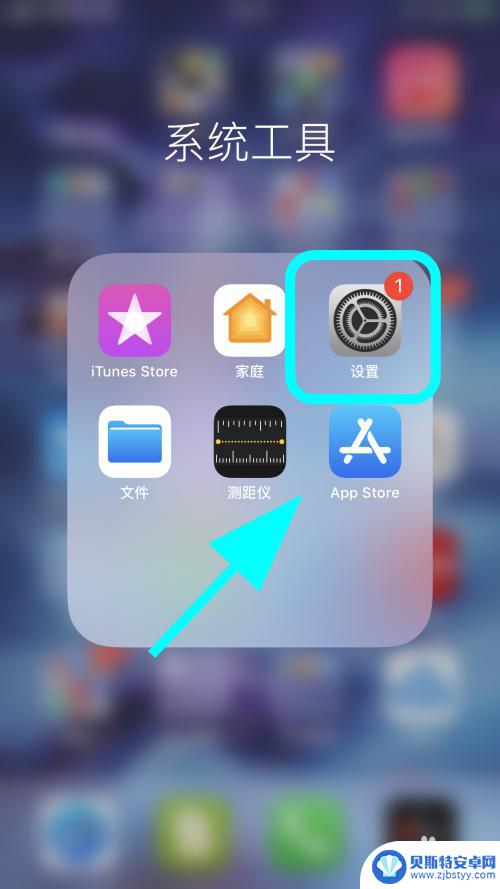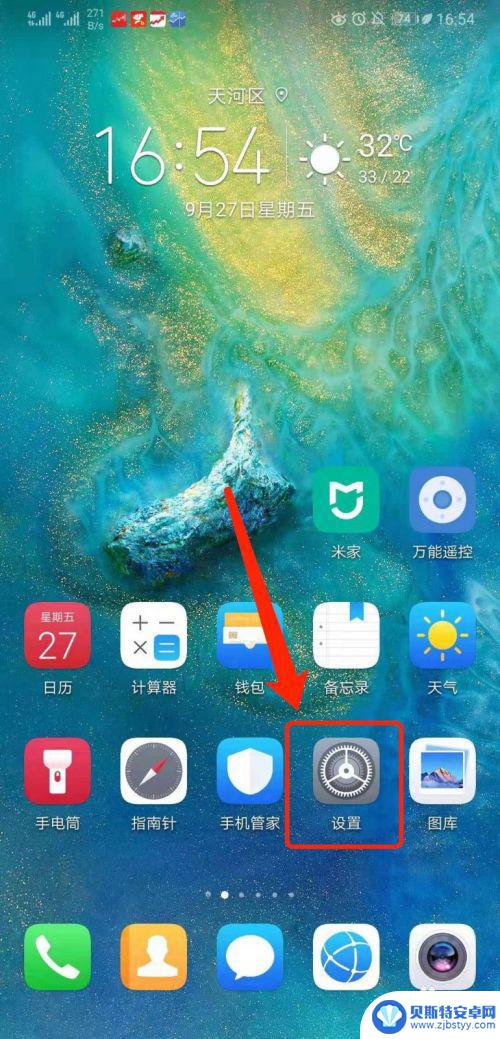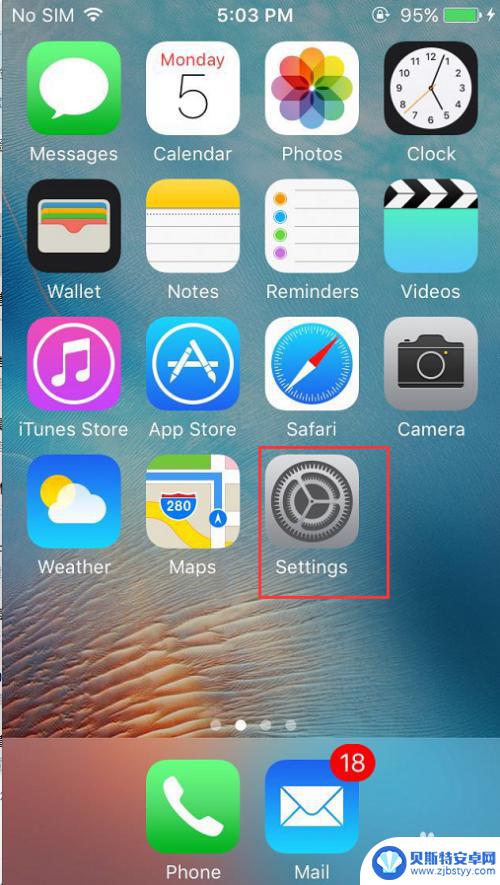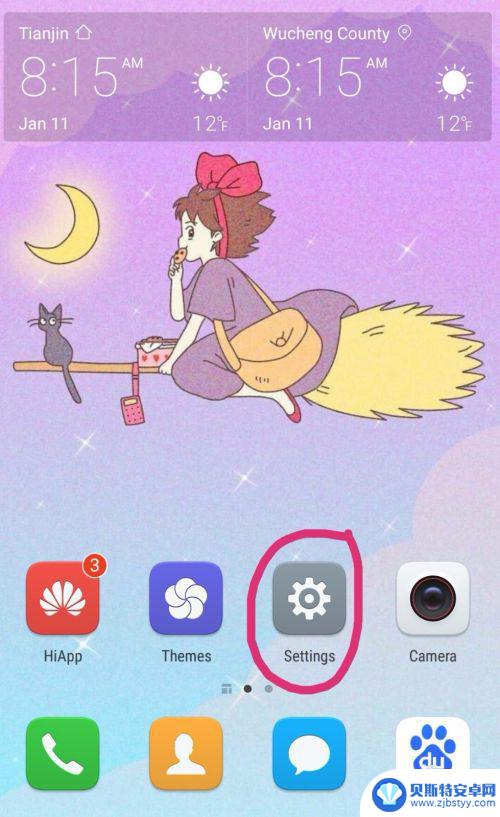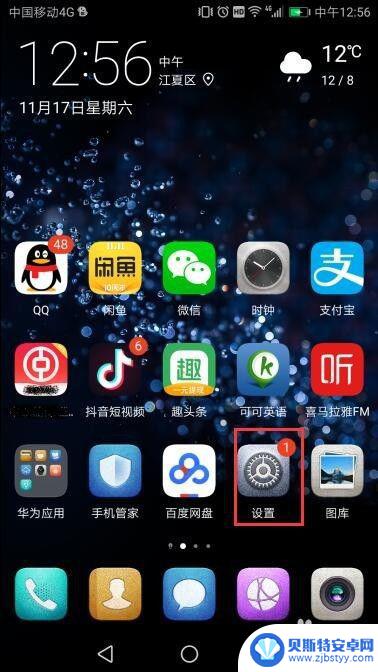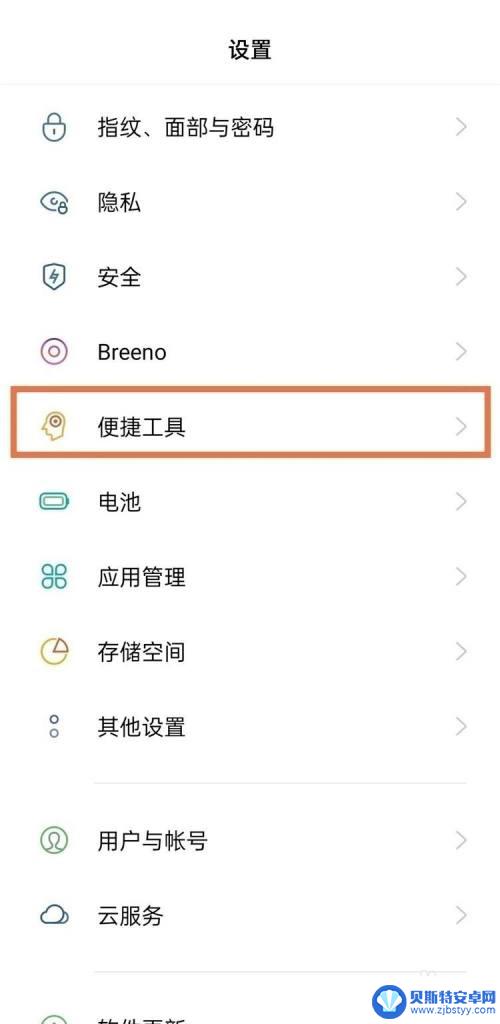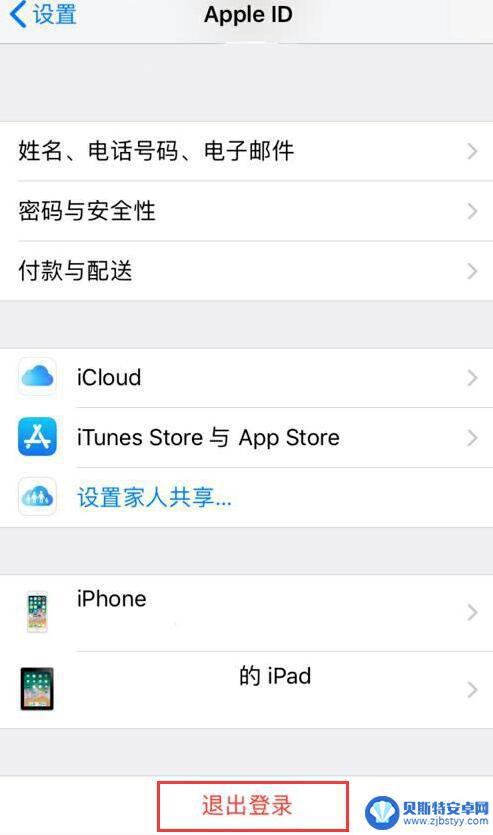手机出现英文字母怎么改成中文 手机语言切换英文怎么改中文
在使用手机时,有时候会遇到手机系统出现英文字母的情况,这可能会让我们感到困惑和不便,其实很简单就能将手机语言切换为中文。在手机设置中找到语言选项,然后选择简体中文即可轻松解决这个问题。通过这种简单的操作,我们可以更方便地使用手机,让我们的手机操作更加顺畅。希望以上方法能够帮助到大家解决手机语言切换的困扰。
手机语言切换英文怎么改中文
步骤如下:
1.第一步:打开手机主界面,找到“设置”(settings)图标。
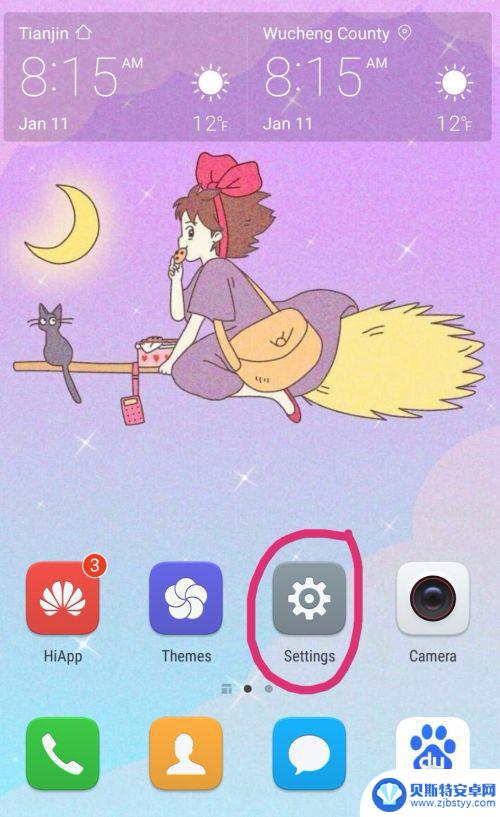
2.第二步:在“设置”中找到“高级设置”(advanced settings)选项。
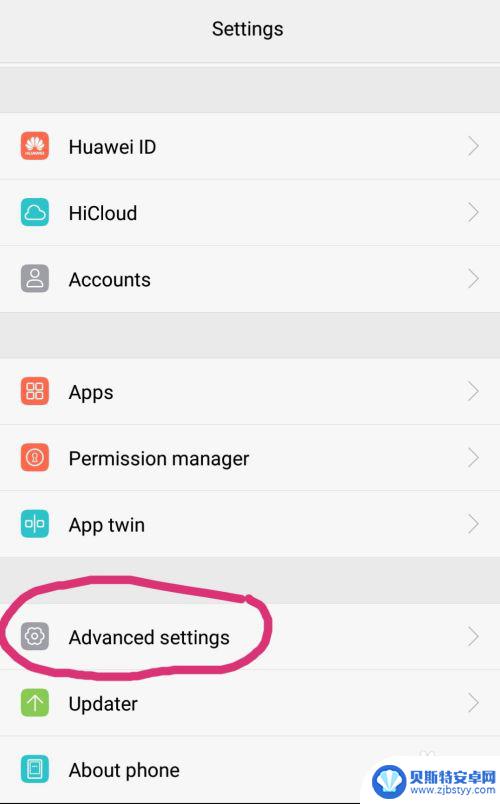
3.第三步:点开“高级设置”(advanced settings),找到“语言和输入法”
(language&input)。
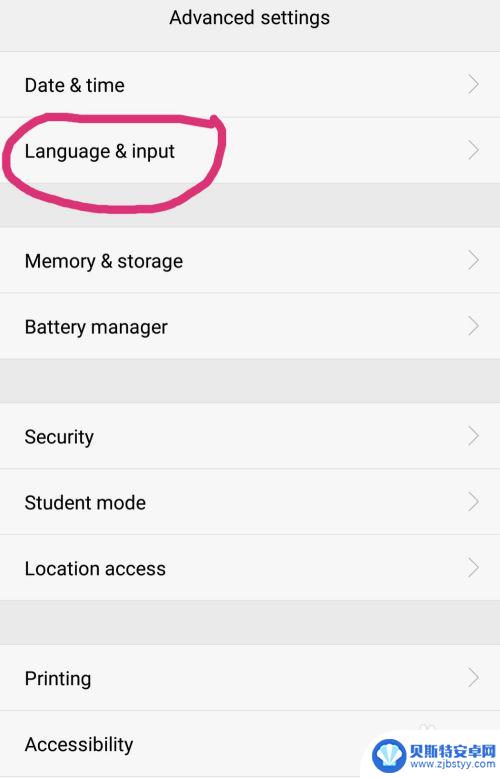
4.第四步:在“语言和输入法”(language&input)中,找到“语言和地区”(language®ion)设置选项。
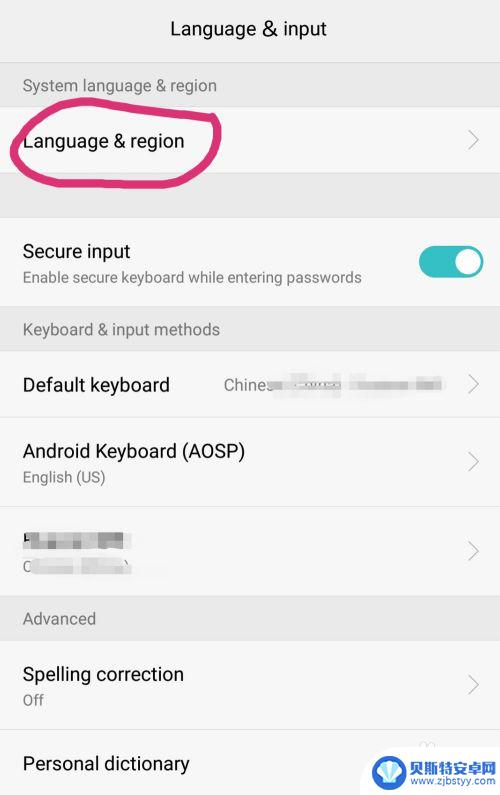
5.第五步:点开“语言和地区”(language®ion)设置选项,我们看到现在的语言是英语。点开红框标注的位置。
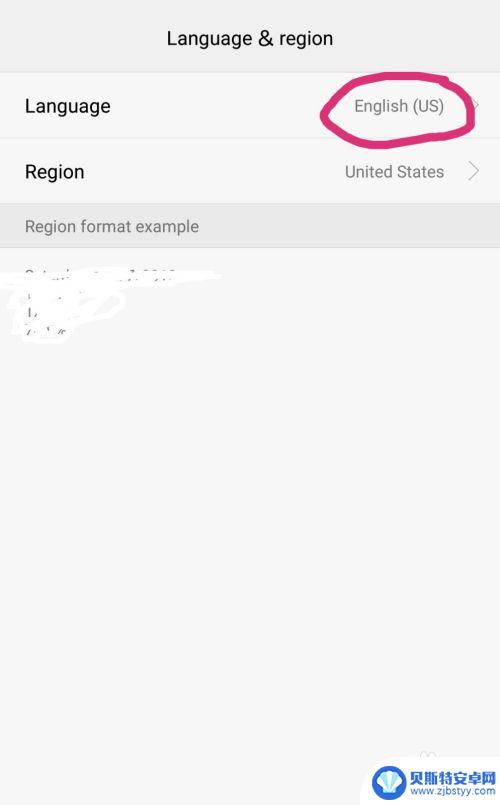
6.第六步:在展示的所有语言中选择“简体中文”。
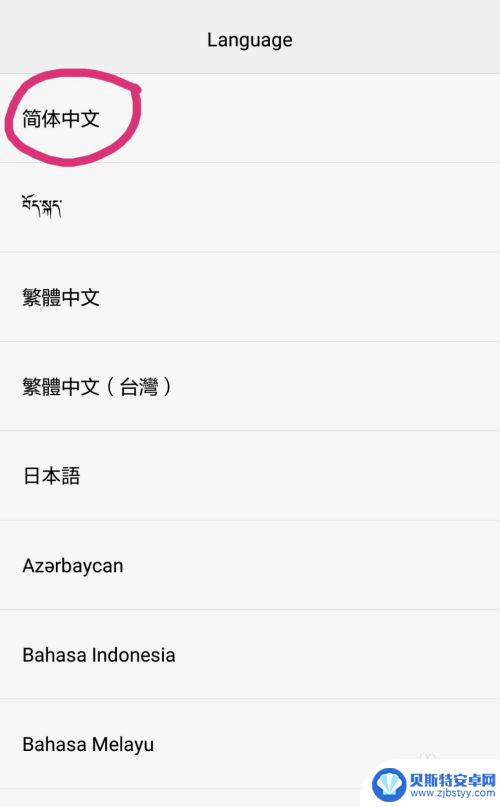
7.第七步:选择“简体中文”后,会弹出一个对话框,选择“change”进行切换。
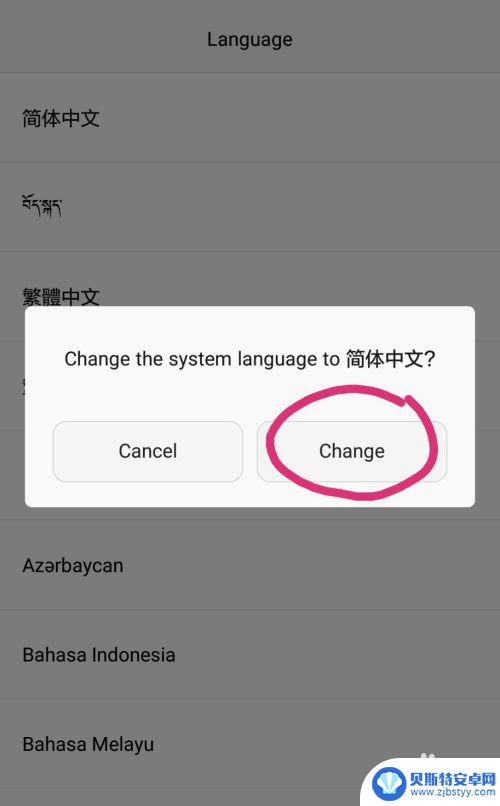
8.完成操作。
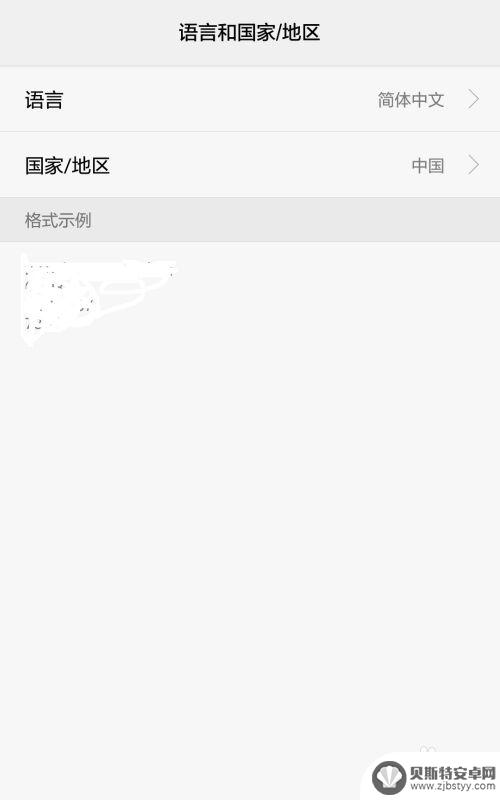
以上就是手机出现英文字母怎么改成中文的全部内容,如果遇到这种情况,你可以按照以上操作进行解决,非常简单快速,一步到位。
相关教程
-
苹果手机全英文怎么设置 iPhone苹果手机如何切换成英文语言
当我们购买了一部全新的苹果手机,很多时候我们都会发现它默认使用的是中文语言,有时候我们可能会更倾向于使用英文作为手机的语言设置。对于那些想要将苹果手机切换成英文语言的用户来说,...
-
手机如何转换英语模式 华为手机怎么切换成英文
在日常生活中,我们经常会遇到需要将手机语言设置从中文转换成英文的情况,对于华为手机用户来说,切换语言模式并不复杂,只需几个简单的步骤即可完成。通过调整手机设置中的语言选项,您可...
-
苹果手机文字变成英文了怎么办 苹果手机系统从英文改回中文
苹果手机是世界知名的智能手机品牌,其系统默认语言通常为英文,有时候用户可能会不小心将手机系统从中文改成英文,导致使用起来不便。不过苹果手机系统提供了简单的操作步骤,让用户可以轻...
-
懒汉3如何改中文手机 手机语言设置英文怎么改成中文
手机已经成为人们生活中不可或缺的一部分,对于一些不懂英文或者不习惯使用英文手机的用户来说,使用英文手机可能会带来一定的困扰。不过幸运的是我们可以通过简单的操作来将手机语言设置从...
-
手机都是英文了怎么改回中文 手机语言设置英文改中文
手机已经成为我们日常生活中不可或缺的工具,随着全球化的发展,手机的语言设置默认为英文已成为主流。对于一些不太熟悉英文的用户来说,这无疑给手机的使用带来了一些困扰。他们希望能够将...
-
怎么调手机文字为英文 华为手机如何切换为英文界面
随着全球化的发展,英文已经成为一种全球通用的语言,在使用手机时,有时候我们希望将手机的文字界面调整为英文,以便更好地与国际友人交流或者在英语环境下更加便利地使用手机功能。华为手...
-
手机返回时会震动怎么关闭 oppo手机返回键震动关闭步骤
在使用手机时,我们经常会遇到手机返回键震动的情况,有些人可能会觉得这种震动有些不舒服或者干扰,想要关闭手机返回键的震动功能,针对OPPO手机用户来说,关闭返回键震动其实并不难,...
-
苹果手机 退id 如何解绑 iPhone 上的 Apple ID
苹果手机用户在退换手机或转让手机时,通常需要解绑手机上的Apple ID,以保护个人信息安全,解绑Apple ID的操作并不复杂,用户只需在手机设置中找到iTunes Stor...
-
手机如何清理照片 手机黑屏如何传输文件
在现代社会手机已经成为我们生活中不可或缺的一部分,随着手机存储空间的不断增加,我们的照片也越来越多,如何清理手机里的照片成为了一个常见的问题。有时候手机因为各种原因黑屏了,我们...
-
手机如何设置自动浏览网页 手机浏览器定时刷新网页教程
我们经常会遇到需要定时刷新网页的情况,比如监控某个网页的信息变化或者定时查看特定网页的更新内容,而手机浏览器也提供了定时刷新网页的功能,让我们能够更便捷地实现这一需求。下面我们...